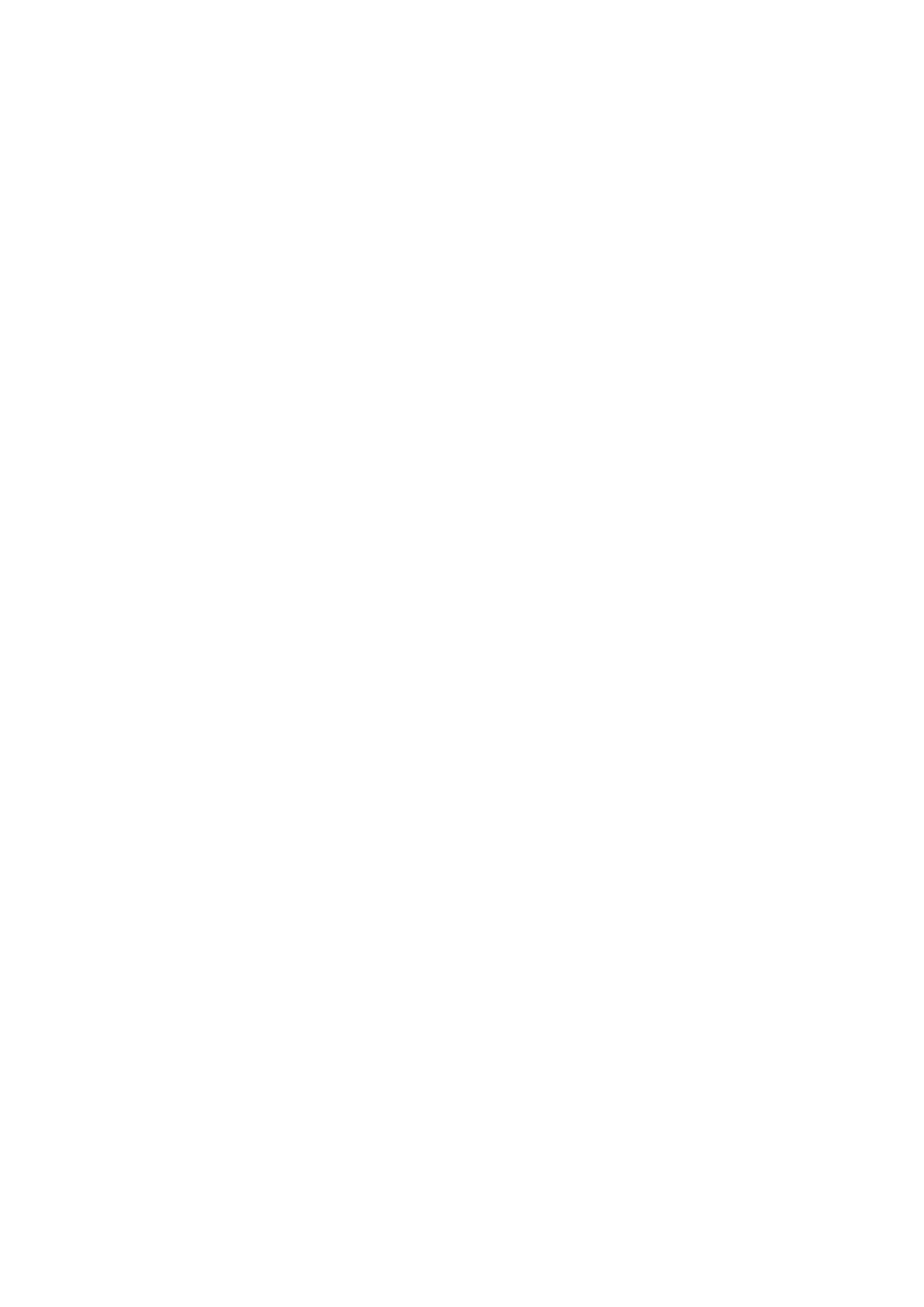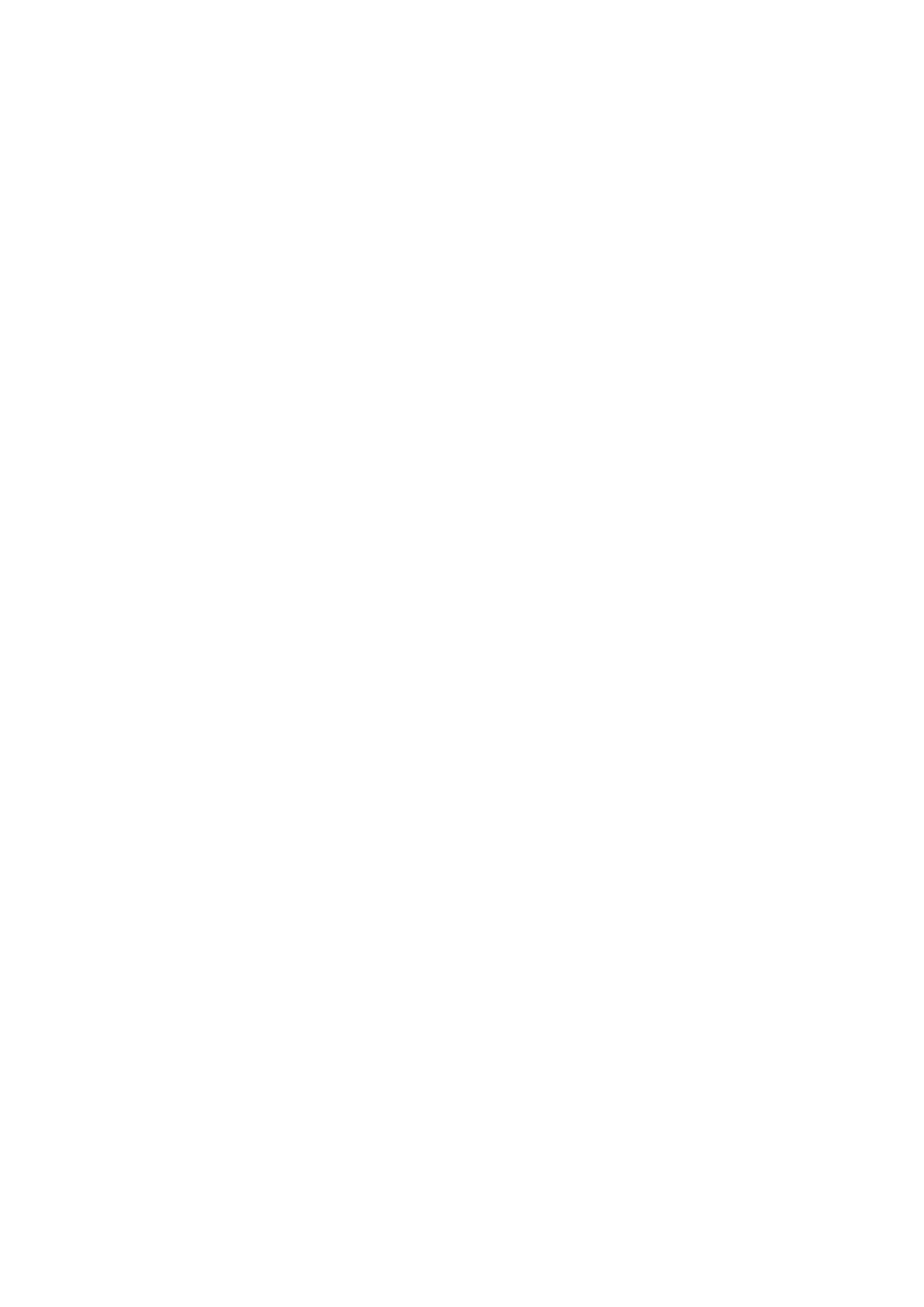
安装 I/O 板.....................................................................................................................................................................36
显示屏部件...........................................................................................................................................................................37
卸下显示屏部件............................................................................................................................................................ 37
安装显示屏部件............................................................................................................................................................ 39
系统板...................................................................................................................................................................................42
卸下系统板.....................................................................................................................................................................42
安装系统板.....................................................................................................................................................................44
天线.......................................................................................................................................................................................48
卸下天线.........................................................................................................................................................................48
安装天线.........................................................................................................................................................................49
掌垫和键盘部件...................................................................................................................................................................51
卸下掌托和键盘部件.....................................................................................................................................................51
安装掌托和键盘部件....................................................................................................................................................52
章 3: 驱动程序与下载...................................................................................................................... 54
章 4: 系统设置程序......................................................................................................................... 55
进入 BIOS 设置程序...........................................................................................................................................................55
导航键.................................................................................................................................................................................. 55
引导顺序.............................................................................................................................................................................. 55
一次性引导菜单..................................................................................................................................................................56
系统设置选项......................................................................................................................................................................56
系统密码和设置密码..........................................................................................................................................................66
分配系统设置密码........................................................................................................................................................66
删除或更改现有的系统设置密码...............................................................................................................................66
清除 CMOS 设置...........................................................................................................................................................67
清除 BIOS(系统设置)和系统密码......................................................................................................................... 67
更新 BIOS.............................................................................................................................................................................67
在 Windows 中更新 BIOS.............................................................................................................................................67
在 Windows 环境中使用 USB 驱动器更新 BIOS..................................................................................................... 68
从 F12 一次性引导菜单更新 BIOS............................................................................................................................. 68
章 5: 故障排除............................................................................................................................... 69
处理膨胀锂离子电池..........................................................................................................................................................69
找到戴尔计算机的服务编号或快速服务代码................................................................................................................69
系统诊断指示灯..................................................................................................................................................................69
SupportAssist 诊断程序..................................................................................................................................................... 70
内置自检 (BIST)...................................................................................................................................................................71
系统主板内置自检 (M-BIST).......................................................................................................................................71
M-BIST.............................................................................................................................................................................71
液晶屏内置自检 (BIST)................................................................................................................................................ 71
恢复操作系统...................................................................................................................................................................... 72
备份介质和恢复选项..........................................................................................................................................................72
WiFi 重启.............................................................................................................................................................................. 72
耗尽剩余弱电(执行硬重置)......................................................................................................................................... 72
实时时钟 — RTC 重设.......................................................................................................................................................73
章 6: 获取帮助和联系戴尔................................................................................................................74
4目录